Pagina Inhoudsopgave
Recensies
CCleaner staat bekend om het verwijderen van ongeldige registervermeldingen, het opruimen van rommel, het opruimen van onnodige bulk en het verwijderen van dubbele bestanden. Daarom is het in de loop der jaren een van de toonaangevende hulpprogramma's geworden die u op persoonlijke en professionele computers kunt vinden.
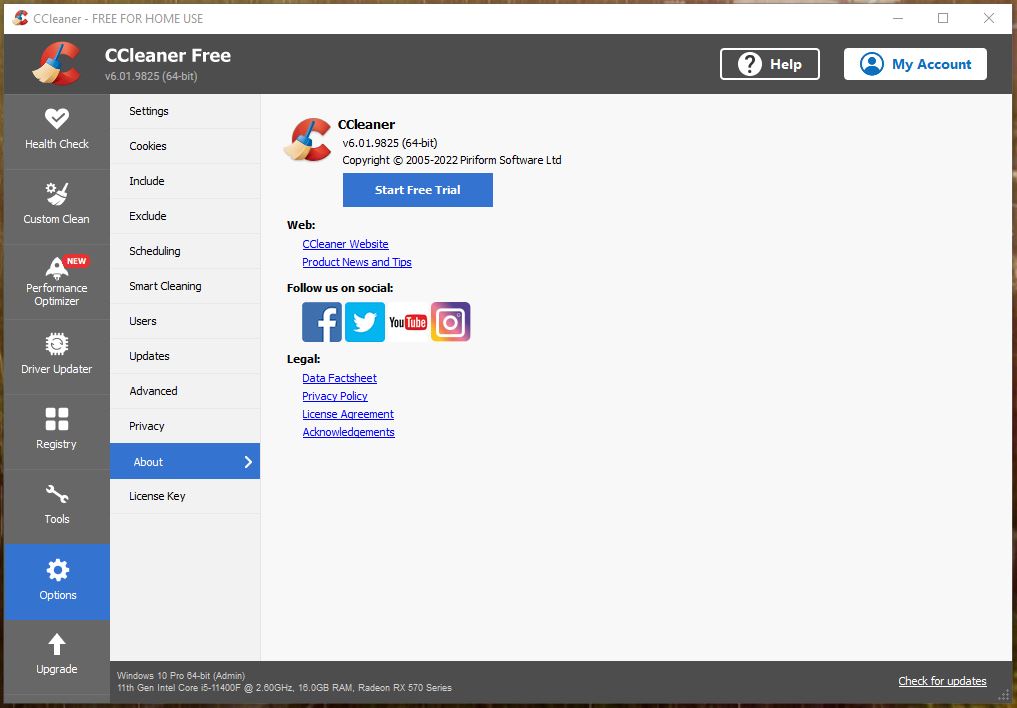
Een eerdere versie van CCleaner op Windows Vista
Het probleem doet zich echter voor wanneer gebruikers CCleaner naar een andere computer proberen over te zetten. Omdat het een programma is dat grondige aanpassingen mogelijk maakt, willen mensen CCleaner overzetten naar een nieuwe computer zonder hun aanpassing te verliezen. Dus laten we eens kijken hoe je dat kunt doen.
CCleaner is een computerhulpprogramma gemaakt door Piriform-ontwikkelaars. Het is voornamelijk gemaakt om ongewenste bestanden van computers op te ruimen, namelijk het bladeren door ongewenste en opgeblazen bestanden. In de loop der jaren heeft het zich echter ontwikkeld tot een volwaardig hulpprogramma voor computergezondheid, waarmee u:
- Ruim systeembestanden op, zoals geheugendumps en Controleer schijfbestandsfragmenten.
- Ruim de browsergeschiedenis op, zoals IE, Microsoft Edge, Firefox, Chrome, Opera, enz.
- Wis Windows Verkenner-bestanden zoals recente documenten, RUN-geschiedenis en miniatuurcache.
- Optimaliseer de pc-prestaties door stuurprogramma's bij te werken.
- Register opschonen om snelle opstarttijden te garanderen.
- Andere tools zoals een Software-updater, Uninstaller, Duplicate Finder, Disk Analyzer, enz.
Deze factoren maken het een totaalpakket voor computerbesturing en pc-gezondheidsgerelateerde dingen. Daarom, als je het eenmaal hebt ingesteld, wil je dat je licentie en configuratie met je meegaan als je je pc migreert.
Dat is een van de belangrijkste redenen waarom mensen CCleaner naar hun nieuwe computers willen overzetten. Dus stel dat je je afvraagt hoe je mijn CCleaner-licentie overzet naar een andere computer. In dat geval zal dit artikel je dat op twee verschillende manieren vertellen.
1. Breng CCleaner via software over naar een nieuwe computer
Als u CCleaner onaangeroerd naar een nieuwe computer wilt overbrengen, kunt u dit doen met behulp van een professionele tool. Een van die tools is EaseUS Todo PCTrans, misschien wel de beste tool voor het migreren van programma's van de ene computer naar de andere.
Met deze uitstekende tool kun je je programma's, applicaties en andere aspecten pakken zonder er iets aan te hoeven veranderen. Dus waarom zou u deze tool gebruiken om u te helpen CCleaner over te zetten naar een andere pc?
- Het heeft lage risico's zonder gegevensverlies.
- Het is gemakkelijk te gebruiken.
- Het draagt alles over, inclusief instellingen, configuratie en licentie-informatie.
- Het ondersteunt Windows 11, 10, 8 en 7.
- Het kan gegevens redden van kapotte of dode apparaten.
Daarom hoeft u zich geen zorgen te maken dat u uw CCleaner-sleutel of registratiegegevens kwijtraakt. Dus, hoe gebruikt u het om uw gegevens over te dragen? Dit is wat u moet doen:
Stap 1. Voer EaseUS Todo PCTrans uit op beide pc's
Selecteer op de bron-pc "PC naar pc" op het hoofdscherm van EaseUS Todo PCTrans en ga verder.

Stap 2. Kies de overdrachtsrichting - Oude of Nieuwe computer
"Nieuw" - Breng alle gegevens over van de externe oude computer naar de huidige nieuwe computer.
"Oud" - Breng alle gegevens over van het huidige oude apparaat naar een nieuwe computer.

Stap 3. Verbind twee computers
1. Selecteer uw doel-pc om verbinding te maken via het IP-adres of de apparaatnaam en klik op "Verbinden".
2. Voer het inlogwachtwoord van uw doel-pc in en klik op "OK" om te bevestigen.
Als u de doel-pc niet in de vermelde apparaten hebt gezien, kunt u ook op "PC toevoegen" klikken om de doel-pc handmatig aan te sluiten door het IP-adres of de apparaatnaam in te voeren.

Stap 4. Selecteer apps, programma's en software en breng over naar de doelcomputer
1. U kunt selecteren en kiezen wat u van de huidige computer naar de doel-pc wilt overbrengen.
2. Nadat u de gewenste applicaties en programma's hebt geselecteerd, klikt u op "Overdragen" om het overdrachtsproces te starten.

2. Breng mijn CCleaner-licentie over naar een andere computer
Het handmatig overzetten van uw CCleaner-licentie naar een andere computer kan een ingewikkelde taak zijn. Want zonder de juiste tool is er geen manier om uw programma zoals het is over te zetten naar een andere computer. U moet CCleaner dus vers op uw pc installeren. Hier is hoe:
Stap 1. Ga naar CCleaner.
Stap 2. Download de build volgens uw licentie.

Stap 3. Open het gedownloade EXE-bestand en voltooi de installatie
Zodra u dit heeft gedaan, kunt u uw licentie als volgt vernieuwen:
Stap 1. Start CCleaner.
Stap 2. Navigeer door de zijbalk en zoek Opties.
Stap 3. Navigeer door het nieuw uitgevouwen gedeelte en zoek het gedeelte Licentiesleutel onderaan.
Stap 4. Voer de licentiesleutel in die u heeft.

Stap 5. Klaar.
Als dit een beetje ingewikkeld is, dan is er een andere, eenvoudigere manier om uw CCleaner te registreren met behulp van de optie Mijn account . Hier leest u hoe u dat kunt doen:
Stap 1. Open CCleaner.
Stap 2. Navigeer door de bovenste balk en zoek Mijn account.

Stap 3. Klik erop en klik vervolgens op Licentie activeren.
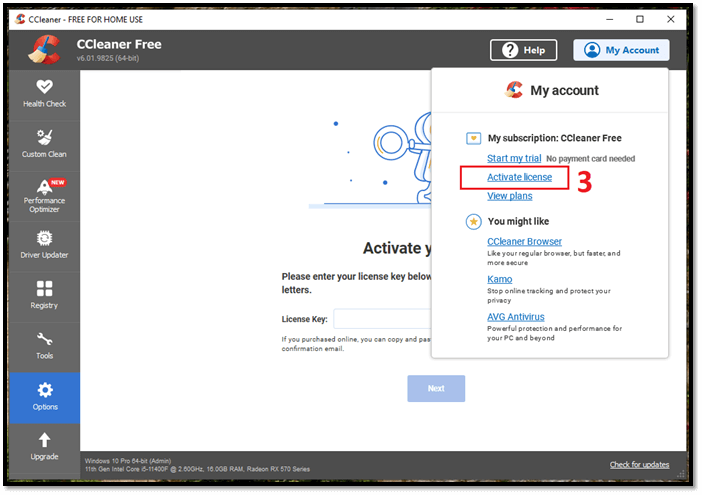
Stap 4. Licentiesleutel toevoegen en uw CCleaner activeren.
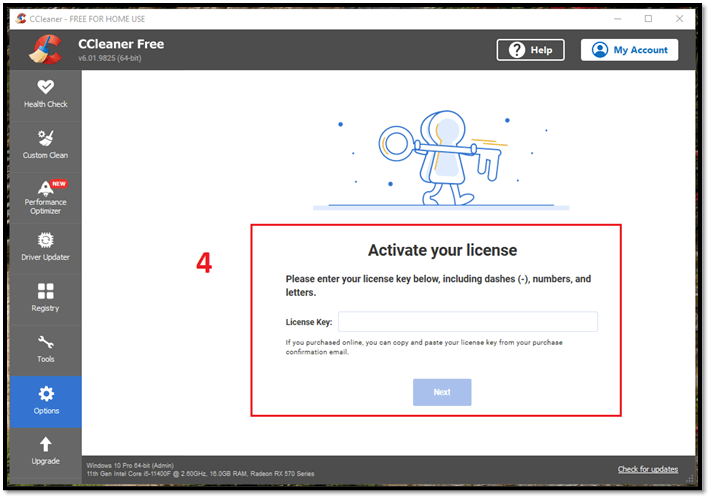
Stap 5. Klaar
Onthoud dat voor beide manieren om uw CCleaner op een nieuwe computer te activeren, u uw licentiesleutel nodig heeft. Dus als je het niet kunt vinden, kun je het altijd ophalen via het kanaal van CCleaner. Zodra u dat doet, kunt u een van deze twee processen volgen om uw CCleaner te activeren.
Veelgestelde vragen
Het hierboven genoemde proces zal ongetwijfeld vragen bij u oproepen. Hier zijn twee veelgestelde vragen om eventuele problemen aan te pakken.
1. Kun je CCleaner op meerdere computers gebruiken?
Als je CCleaner Professional Plus hebt, is het geldig voor maximaal drie computers tegelijk. De CCleaner Professional (Non-Plus) versie ondersteunt echter slechts één pc tegelijk. Het prijsverschil is ook niet zo veel, aangezien de non-plus rond de $ 25 ligt, terwijl de Plus-versie rond de $ 40 ligt.
Als u het dus op meer dan één computer wilt gebruiken, moet u uw licentie upgraden naar Professional Plus van Professional.
2. Hoe de CCleaner-productsleutel te vinden?
Het vinden van uw CCleaner-productsleutel kan een gedoe zijn als u dit handmatig doet. Daarom raden we aan om een professionele tool zoals EaseUS Key Finder te gebruiken. Met deze tool kunt u:
- Herstel Windows-sleutels en licentieconfiguraties.
- Vind producten voor meer dan 10.000 programma's die vandaag beschikbaar zijn.
Daarom kan deze tool u helpen uw productsleutels vrij gemakkelijk te vinden. Hier is hoe:
Stap 1. Klik op het tabblad "Toepassing" onder "Registersleutel".
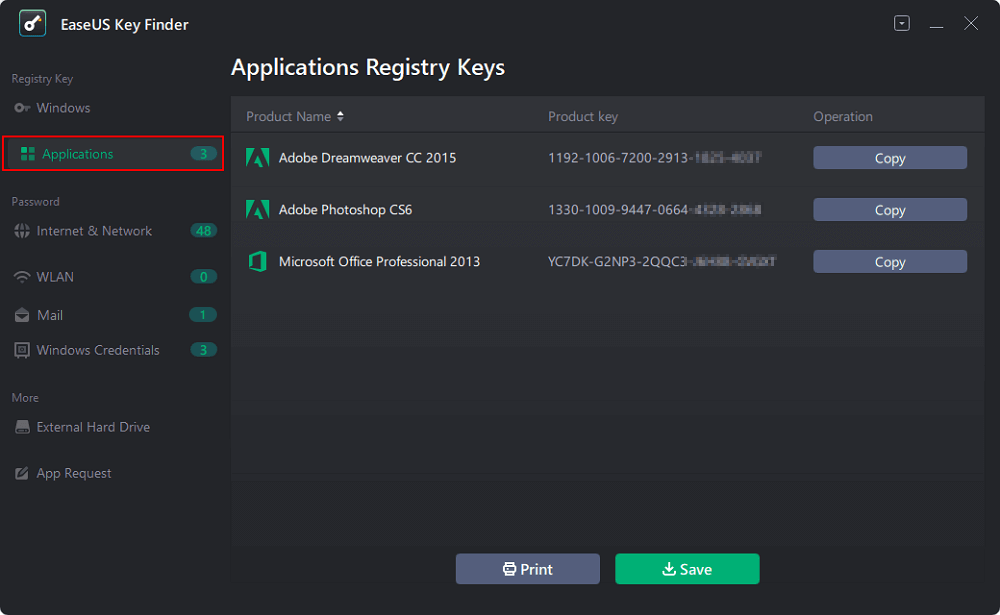
Stap 2. Bekijk de registersleutels van toepassingen in het rechterpaneel. EaseUS Key Finder toont alle sleutels van geïnstalleerde software. Kopieer de beoogde serienummers. U kunt ook op "Afdrukken" of "Opslaan" klikken.
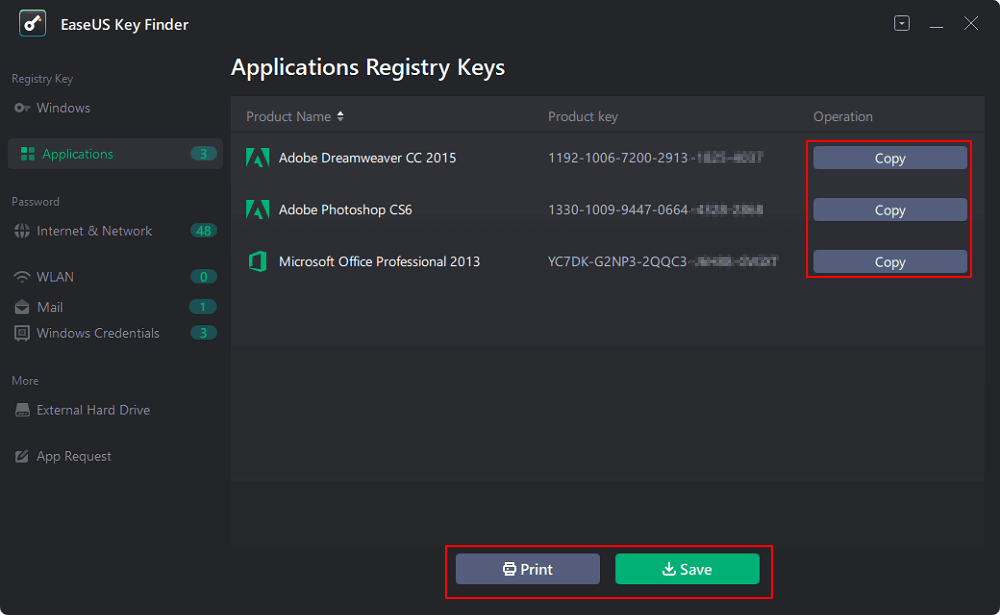
Conclusie
Dit proces zal u helpen zorgen voor de juiste migratie van CCleaner naar uw nieuwe computer. Zoals je kunt zien, is er geen alternatief voor het overzetten van al je configuraties en instellingen naar een nieuwe computer.
Daarom raden we u aan EaseUS Todo PCTrans te gebruiken om het gedoe van het opnieuw activeren van uw CCleaner te voorkomen. En zorg ervoor dat u al uw instellingen en licenties op uw nieuwe computer ophaalt.
Recensies en onderscheidingen
-
EaseUS Todo PCTrans Free is een nuttige en betrouwbare softwareoplossing die is gemaakt om te dienen bij computermigratieoperaties, of het nu van de ene machine naar de andere is of van een eerdere versie van uw besturingssysteem naar een nieuwer exemplaar.
Lees meer -
EaseUS Todo PCTrans is van de mensen bij EaseUS die ongelooflijke tools maken waarmee u uw back-ups kunt beheren en uw dode harde schijven kunt herstellen. Hoewel het geen officiële tool is, heeft EaseUS de reputatie erg goed te zijn met hun software en code.
Lees meer
-
Het biedt de mogelijkheid om uw volledige gebruikersaccount van uw oude computer te verplaatsen, wat betekent dat alles snel wordt gemigreerd. U behoudt nog steeds uw Windows-installatie (en de relevante stuurprogramma's voor uw nieuwe pc), maar u krijgt ook al uw apps, instellingen, voorkeuren, afbeeldingen, documenten en andere belangrijke gegevens.
Lees meer
Related Articles
-
Windows Server 2016 upgraden of migreren naar 2019/2022
![author icon]() Tina/2025/06/27
Tina/2025/06/27 -
Foto's overzetten van de ene iCloud naar de andere iCloud
![author icon]() Tina/2025/06/27
Tina/2025/06/27 -
Je moet weten! Bestanden overzetten van Google Drive naar Mega
![author icon]() Tina/2025/06/27
Tina/2025/06/27 -
Wat is Windows Server-back-up en hoe te gebruiken?
![author icon]() Tina/2025/06/27
Tina/2025/06/27